
phpエディターいちごは、Win11のメモ帳で大きなファイルを開くときにラグが発生する問題を解決する方法を紹介します。 Win11 メモ帳を使用して大きなファイルを開くと、ファイル サイズが大きいためにメモ帳が応答しなくなったり、フリーズしたりすることがあります。この問題を解決するには、次のことを試してください。 1. メモ帳や Sublime Text など、大きなファイルの処理に適した別のテキスト エディタを使用します。 2. メモ帳の処理能力を向上させる メモ帳の優先順位を調整するか、高パフォーマンス モードを使用することで、処理速度を向上させることができます。 3. Grep や Awk などのコマンド ライン ツールを使用して、大きなファイルをより速く検索して処理します。これらの方法が、大きなファイルを開くときにメモ帳の遅延が発生する問題の解決に役立つことを願っています。
Win11 メモ帳でファイルが大きすぎて応答せず、スタックしてしまう問題の分析
1. [Win 隠しメニュー項目で [設定] を選択します。
2. 設定ウィンドウで、検索ボックスに「アプリケーション設定」と入力し、ドロップダウン オプションで [インストールされているアプリケーション] を選択します。
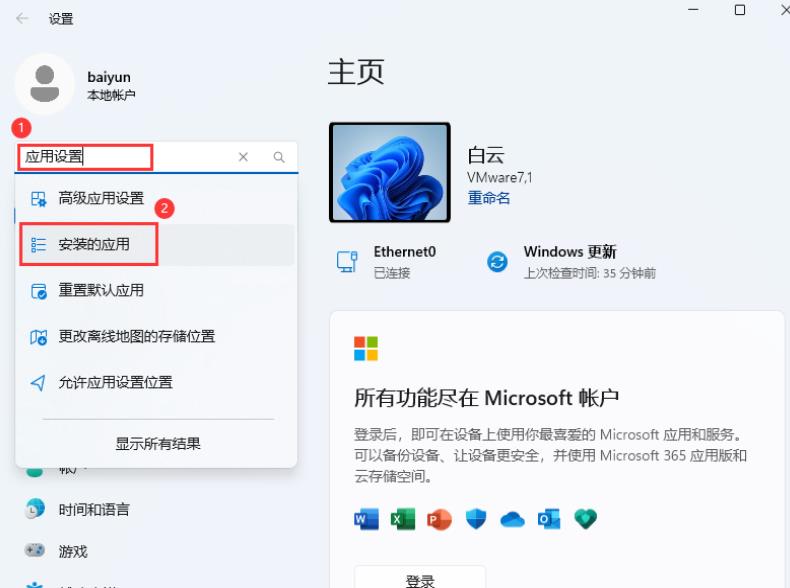
#3. インストールされているアプリケーションのリストからメモ帳を見つけて、右側の後ろにある [三点アイコン] をクリックし、[詳細オプション] を選択します。メニュー。
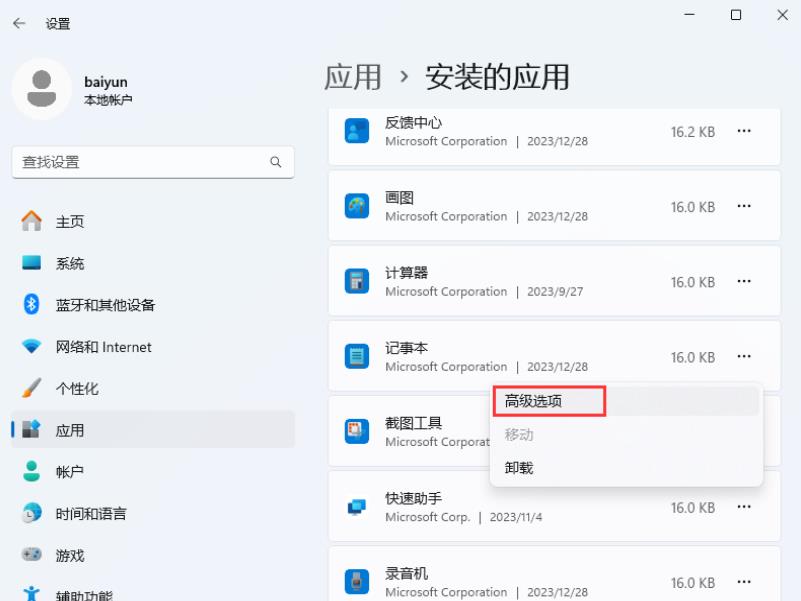
4. 現在のパスは [アプリケーション > インストールされているアプリケーション > メモ帳] で、リセット列を見つけて、下の [リセット] ボタンをクリックします。
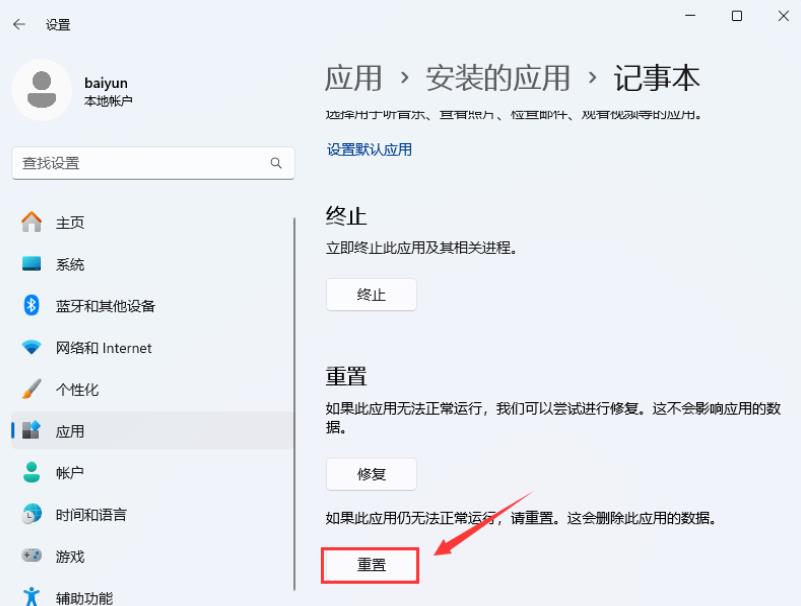
5. メモ帳を開き、右上の[設定]をクリックします。
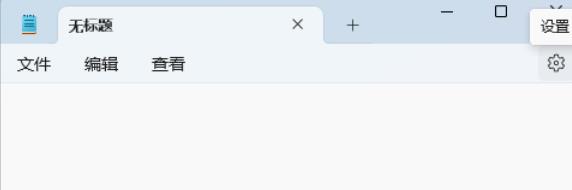
#6. メモ帳を起動するときに [新しいウィンドウを開く] に設定します。
以上がWin11 メモ帳で開くファイルが大きすぎて応答しなくなった場合はどうすればよいですか?の詳細内容です。詳細については、PHP 中国語 Web サイトの他の関連記事を参照してください。